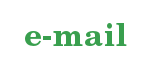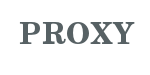Windows'da Mac Adresi Öğrenme
Windows Vista ve 7' de MAC adresi (fiziksel adres) öğrenmenin üç yolu vardır:
- Başlat (Start) -> Aramayı Başlat (Start Search) kutusuna cmd yazılır ve Başlat menüsünde beliren cmd simgesi tıklanır veya açılan kutucuğa yazılıp ENTER tuşuna basılır..
Açılan komut istemi penceresine ipconfig /all veya ipconfig -all yazılır ve Enter tuşuna basılır. Bu komut bilgisayardaki ağ adaptörlerinin (wireless, yerel ağ bağlantısı, bluetooth, ADSL Modem vb.) listelenmesini sağlayacaktır. Listede ilgili ethernet bağdaştırıcısının altında Fiziksel Adres (Physical Address) etiketli on iki haneli karakter dizisi o bağdaştırıcının MAC adresidir.
- Mac adresini öğrenmek için izlenilebilecek ikinci yol ise "getmac" komutunu çalıştırmaktır. Komut istemi penceresine getmac komutu yazılır ve Enter tuşuna basılır. Listede Fiziksel Adres (Physical Address) etiketli on iki haneli karakter dizileri bilgisayara bağlı bulunan ağ bağdaştırıcılarının Mac adresleridir. Kullandığınız ve o anda aktif olan birimin MAC adresini gösterir. Eğer Wireless ile internete bağlanıyorsanız getmac Wireless MAC adresinizi gösterir. Şayet ethernet kablosu ile Yerel Ağ Bağlantısı şeklinde internete bağlanıyorsanız getmac komutu Yerel Ağınızın bağlı olduğu MAC adresini gösterir.
- Diğer bir yol ise Başlat (Start) -> Tüm Programlar (All Programs) -> Donatılar (Accessories) -> Sistem Araçları (System Tools) -> Sistem Bilgisi (System Information) yolunu izlemektir. Açılan pencerede Bileşenler (Components) -> Ağ (Network) -> Bağdaştırıcı (Adapter) seçeneği seçilerek istenilen ağ bağdaştırıcının -> Özellikler(Properties) -> Gelişmiş(Advanced) listeden Ağ Adresi(Network Address) seçilerek istenilen ağ bağdaştırıcısının MAC adresi öğrenilir.
Linux'ta MAC Adresi Öğrenme
-
- Masaüstündeyken Alt+F2 tuş kombinasyonu kullanılarak "Uygulama Çalıştır" penceresini açın.
- Gnome masaüstü ortamı için gnome-terminal, KDE masaüstü ortamı için konsole yazıp "Çalıştır" butonunu tıklayın.
- "ifconfig" yazılarak Enter tuşuna basın.
- O an için geçerli IP adresini kullanan ethernet bağdaştırıcısının yanında yer alan HWaddr olarak gösterilmiş kısım MAC adresinizdir.